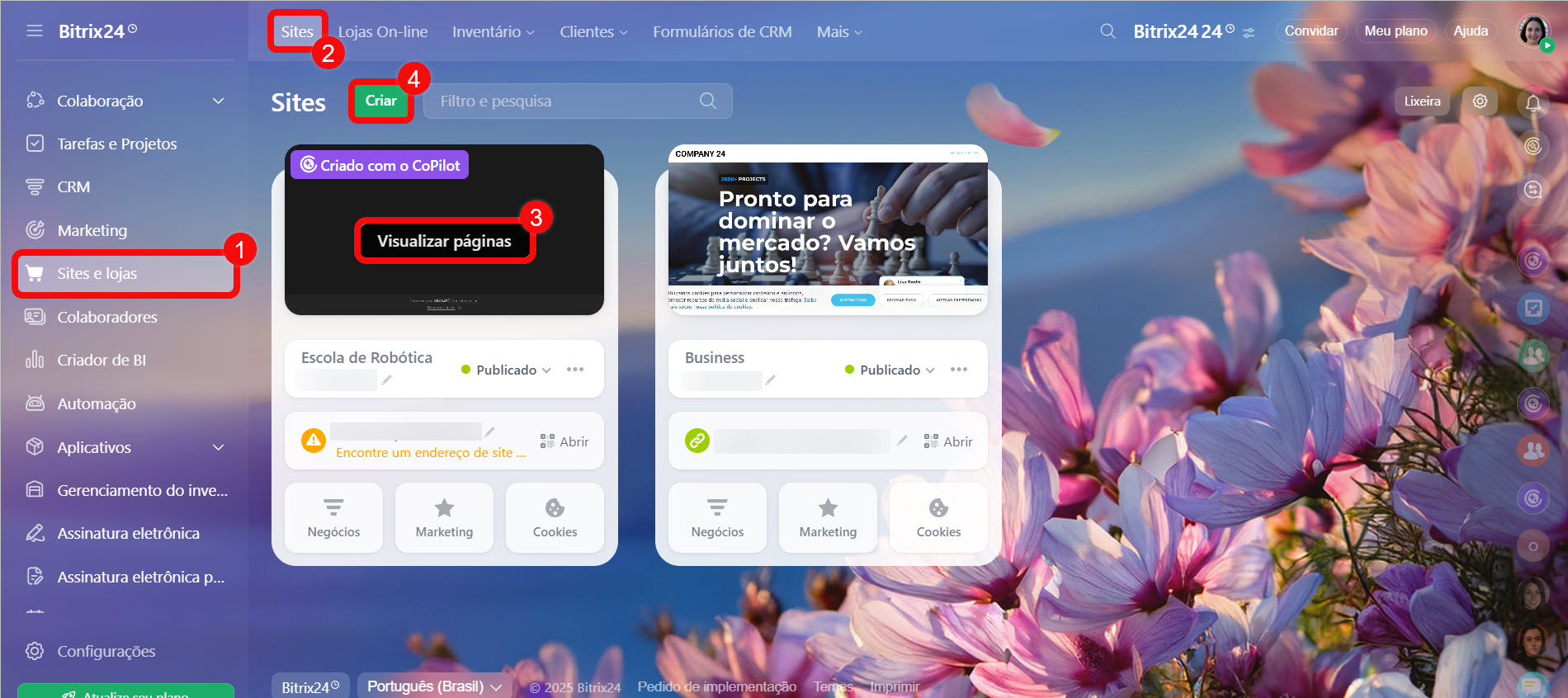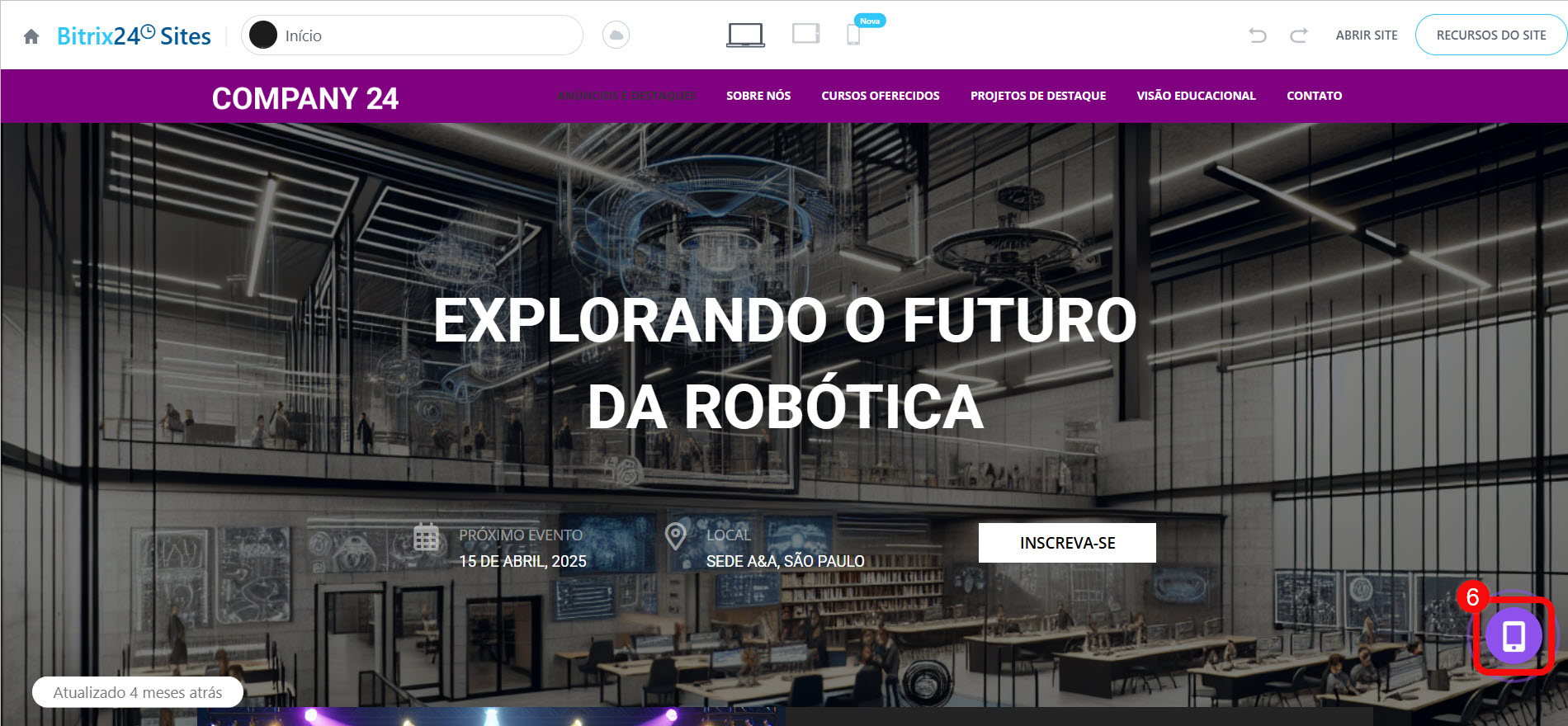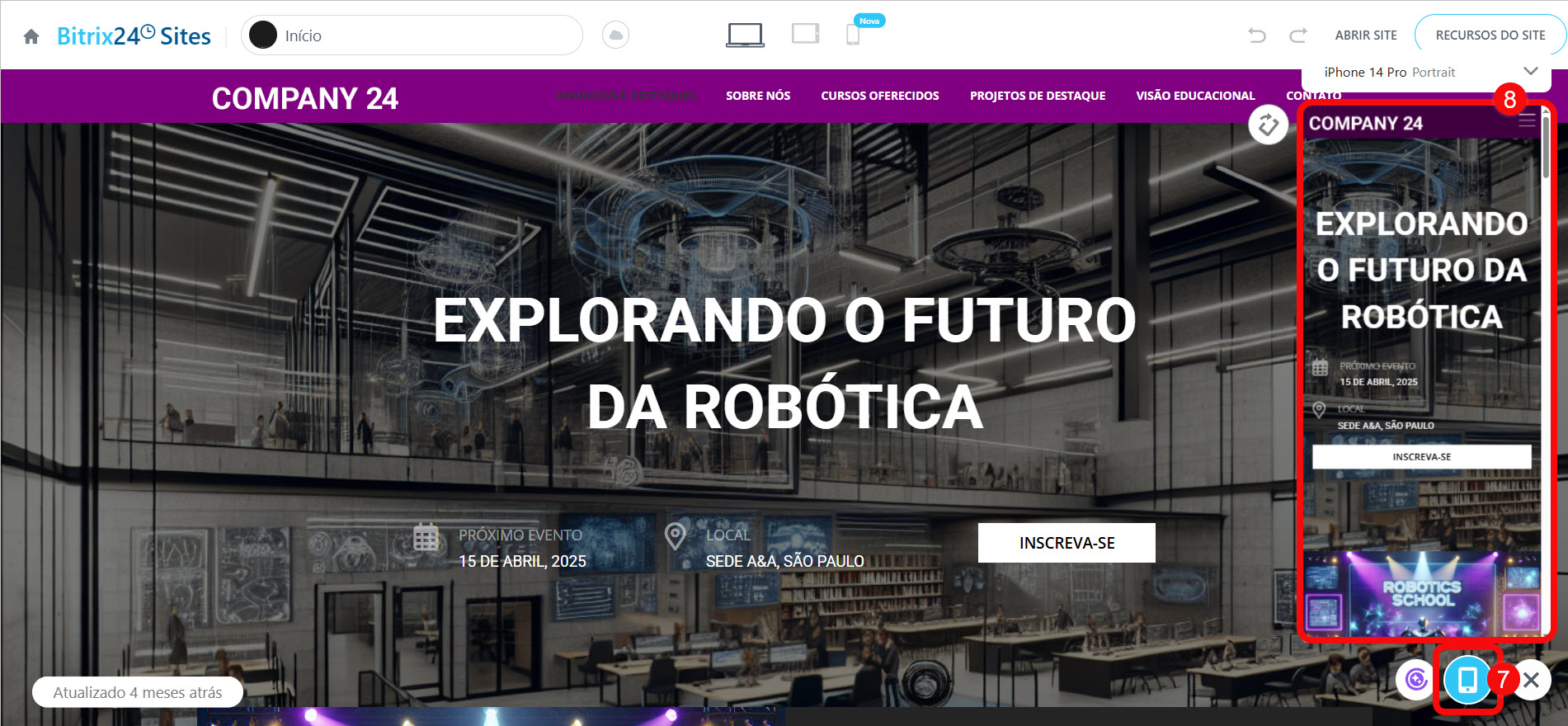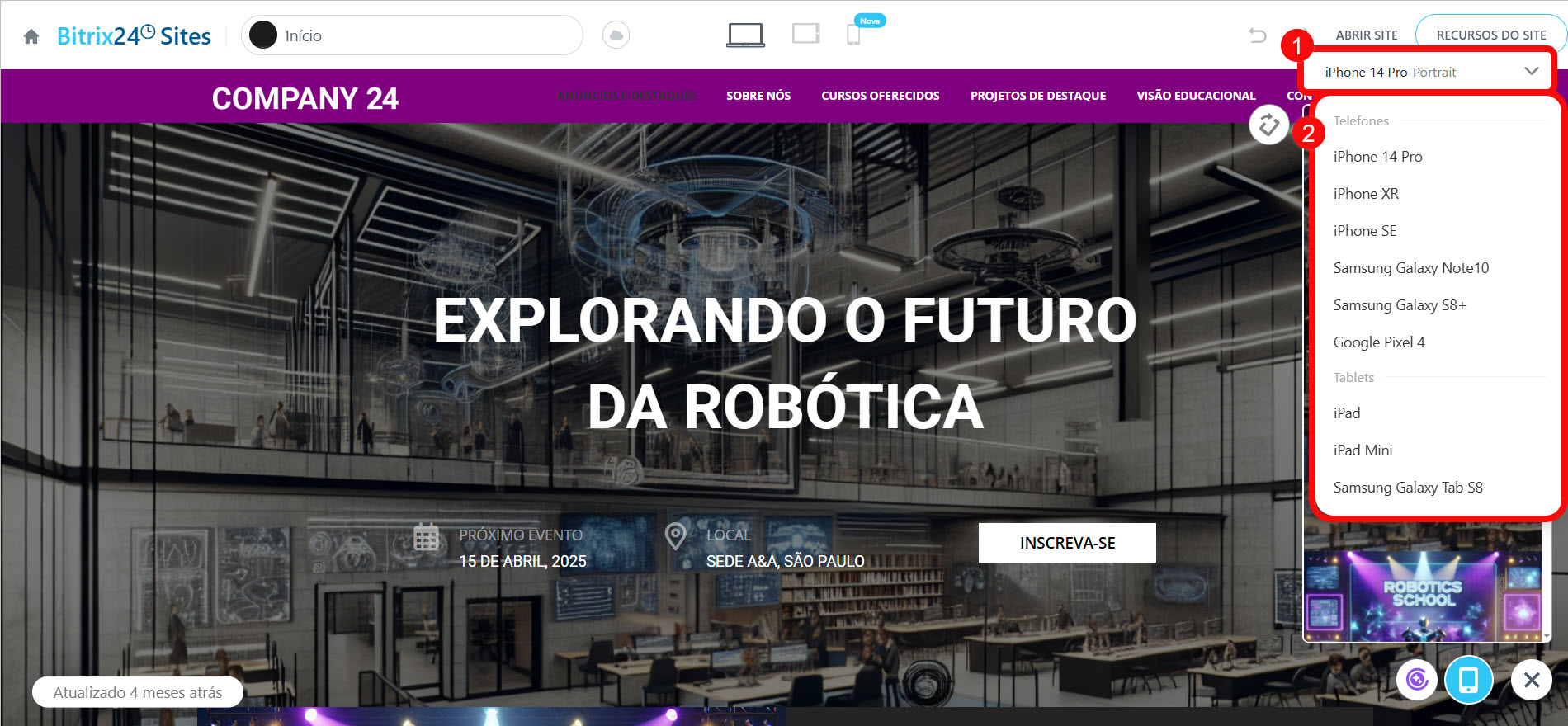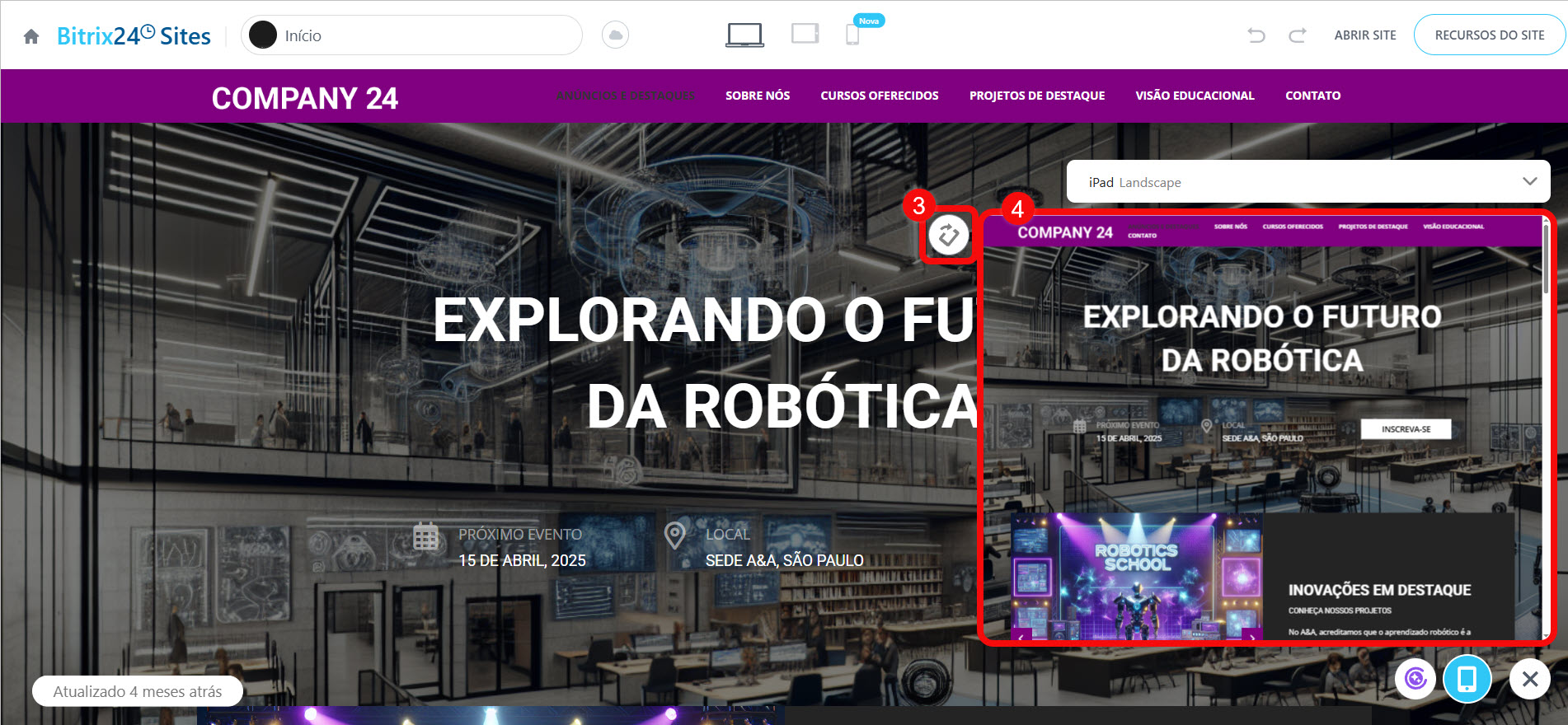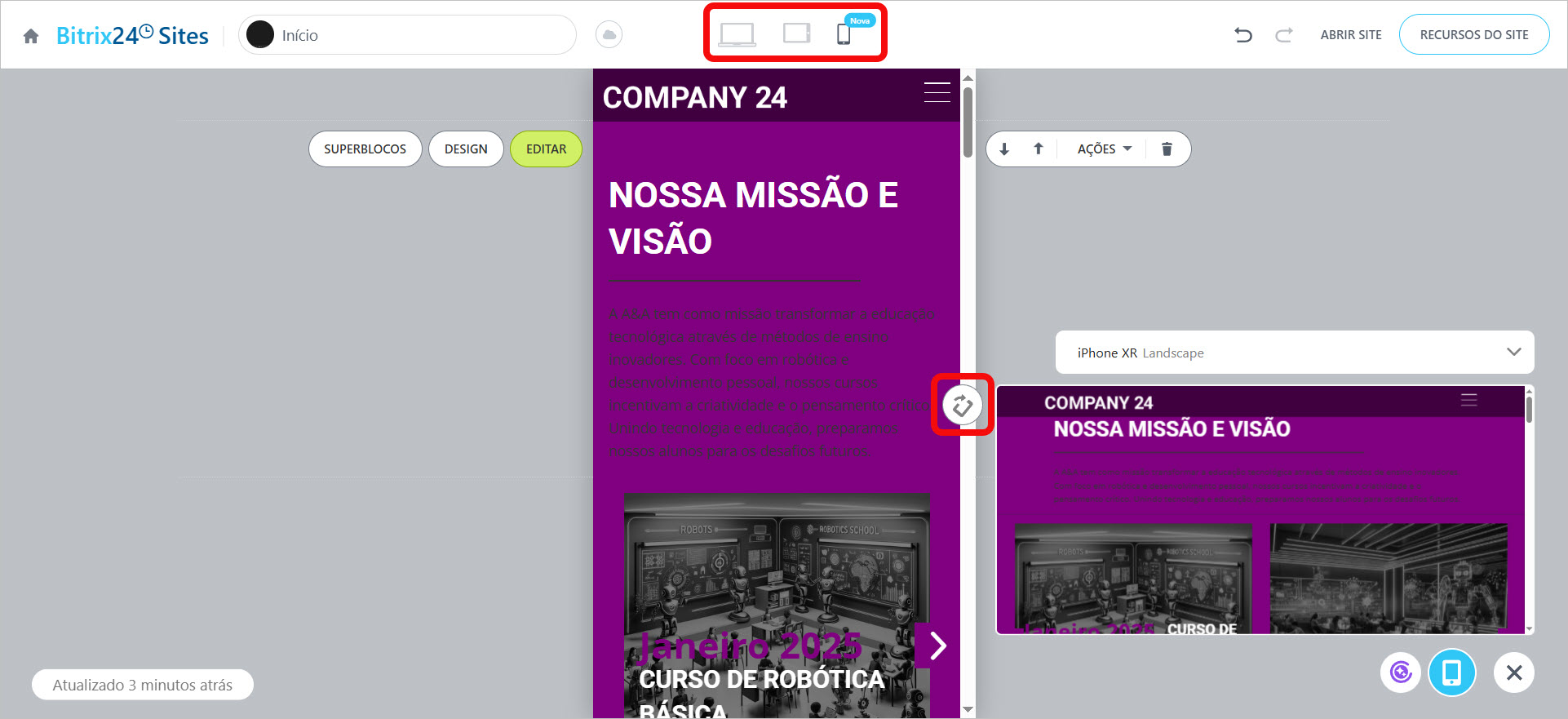No Bitrix24, você pode verificar como seu site é exibido em smartphones ou tablets e fazer ajustes imediatamente. Isso permite adaptar rapidamente o site para dispositivos móveis, tornando-o mais funcional e atraente para os clientes.
Neste artigo, explicaremos como:
Como visualizar a versão móvel do site
1–2. Acesse a seção Sites e Lojas > Sites ou Lojas On-line.
3–4. Crie um novo site ou selecione um existente — passe o mouse sobre ele e clique em Visualizar páginas.
5. Clique na página que deseja visualizar na versão móvel — o editor de sites será aberto.
6–8. Clique no widget no canto inferior direito e selecione o ícone de smartphone — uma janela com a versão móvel do site será exibida.
9. Para abrir outra página, selecione-a no menu.
Como criar e configurar um site no Bitrix24
Criar e configurar uma loja online no Bitrix24
Como verificar a exibição em diferentes dispositivos
Você pode verificar como o site é exibido em telas de diversos modelos de smartphones e tablets.
1–2. Clique no ícone ![]() ao lado do nome do dispositivo móvel e selecione o modelo desejado.
ao lado do nome do dispositivo móvel e selecione o modelo desejado.
3–4. Clique no ícone ![]() para alternar entre os modos retrato e paisagem.
para alternar entre os modos retrato e paisagem.
Como editar a versão móvel do site
Ao modificar blocos, planos de fundo, textos ou design, as alterações são aplicadas automaticamente a todas as versões do site. Você pode verificar a exibição em dispositivos móveis na janela à direita.
Se um bloco não for adequado para determinados tipos de dispositivos, ajuste sua visibilidade separadamente para desktops, tablets e smartphones.
1. Clique em Design.
2. Na seção Visualização do dispositivo, defina a visibilidade do bloco. Os visitantes não verão o bloco nos dispositivos marcados com "X".
3. Verifique como a versão móvel do site é exibida no dispositivo selecionado.
4. Blocos ocultos em dispositivos específicos são marcados com o ícone ![]() . Passe o mouse sobre ele para ver as configurações de visibilidade.
. Passe o mouse sobre ele para ver as configurações de visibilidade.
Se a versão móvel do site for prioritária, clique no ícone do dispositivo na parte superior do editor — o site será ajustado para a tela selecionada. Gire a janela de visualização para o modo paisagem para ver ambas as orientações do site, facilitando os ajustes.
Para fechar a janela com a versão móvel do site, clique no "X" no canto inferior direito.
Destaques
- No Bitrix24, você pode verificar como seu site ou loja é exibido em smartphones ou tablets e fazer os ajustes necessários imediatamente.
- Acesse a seção Sites e Lojas > Sites ou Lojas On-line e abra o site desejado no editor. Clique no widget no canto inferior direito e selecione o ícone de smartphone — a janela com a versão móvel do site será exibida.
- Você pode verificar como o site é exibido em diferentes modelos e tipos de dispositivos, tanto no modo retrato quanto paisagem.
- Ao modificar blocos, planos de fundo, textos ou design, as alterações são aplicadas automaticamente a todas as versões do site.
- É possível configurar a visibilidade de cada bloco separadamente para desktops, tablets e smartphones.
- Para facilitar o trabalho na versão móvel do site, clique no ícone do dispositivo na parte superior do editor. O site será ajustado para a tela selecionada.